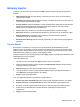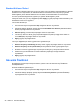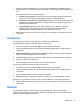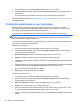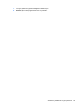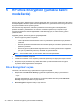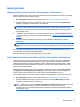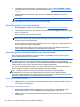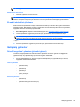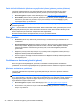HP Client Security Getting Started
1. HP Client Security Ana sayfasından Dişli simgesine dokunun veya tıklatın.
2. Advanced Settings (Gelişmiş Ayarlar) sayfasından My Policies (İlkelerim) seçeneğine dokunun
veya tıklatın.
O anda oturum açmış olan kullanıcı için oturum açma ve oturum ilkeleri görüntülenir.
My Policies (İlkelerim) sayfası ayrıca
Yönetici İlkeleri sayfa 25 ve Standart Kullanıcı İlkeleri sayfa 26
için bağlantılar sunar.
Verilerinizi yedeklemek ve geri yüklemek
HP Client Security verilerinizi düzenli olarak yedeklemeniz önerilir. Yedeklemeyi ne sıklıkta
yapacağınız, verilerin ne sıklıkta değiştiğine bağlıdır. Örneğin, günlük olarak yeni oturum açmalar
ekliyorsanız, verilerinizi günlük olarak yedeklemeniz gerekir.
Yedeklemeler bir bilgisayardan başka bir bilgisayara aktarılabilir, buna alma ve verme denir.
NOT: Bu özellikle sadece Password Manager (Parola Yöneticisi) yedeklenir. Drive Encryption,
bağımsız bir yedekleme yöntemidir. Device Access Manager (Aygıt Erişim Yöneticisi) ve parmak
iziyle kimlik doğrulama bilgileri yedeklenmez.
Verilerin yedekleme dosyasından geri yüklenebilmesi için, yedeklenen verileri alacak bilgisayara HP
Client Security önceden yüklenmiş olmalıdır.
Verilerinizi yedeklemek için:
1. HP Client Security Ana sayfasından Dişli simgesine dokunun veya tıklatın.
2. Advanced Settings (Gelişmiş Ayarlar) sayfasından Administrator Policies (Yönetici İlkeleri)
seçeneğine dokunun veya tıklatın.
3. Backup and Restore (Yedekle ve Geri Yükle) öğesine dokunun veya tıklatın.
4. Backup (Yedekle) seçeneğine dokunun veya tıklatın ve kimliğini doğrulayın.
5. Yedeklemeye dahil edilmesini istediğiniz modülü seçin ve sonra Next (İleri) seçeneğine dokunun
veya tıklatın.
6. Depolama dosyası için bir isim girin. Dosya, varsayılan olarak Belgelerim klasörünüze kaydedilir.
Farklı bir konum belirlemek için Browse (Araştır) öğesine dokunun veya tıklatın.
7. Dosyayı korumak için bir parola girin ve onaylayın.
8.
Save (Kaydet) seçeneğine dokunun veya tıklatın.
Verilerinizi geri yüklemek için:
1. HP Client Security Ana sayfasından Dişli simgesine dokunun veya tıklatın.
2. Advanced Settings (Gelişmiş Ayarlar) sayfasından Administrator Policies (Yönetici İlkeleri)
seçeneğine dokunun veya tıklatın.
3. Backup and Restore (Yedekle ve Geri Yükle) öğesine dokunun veya tıklatın.
4. Restore (Geri Yükle) öğesini seçin ve kimliğini doğrulayın.
5. Daha önce oluşturulmuş olan depolama dosyasını seçin. Verilen alana yol girişini yapın. Farklı
bir konum belirlemek için Browse (Araştır) öğesine dokunun veya tıklatın.
6. Dosyayı korumak için kullandığınız parolayı girin ve sonra Next
(İleri) seçeneğine dokunun veya
tıklatın.
28 Bölüm 4 HP Client Security